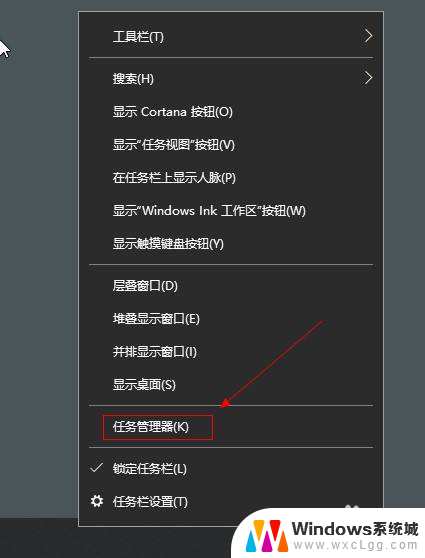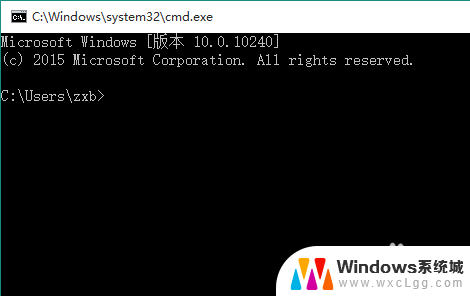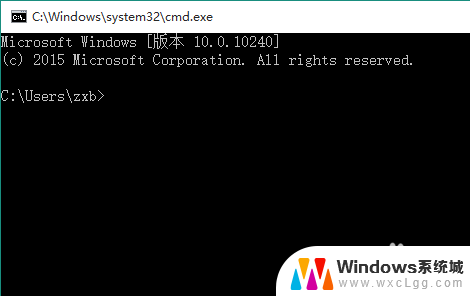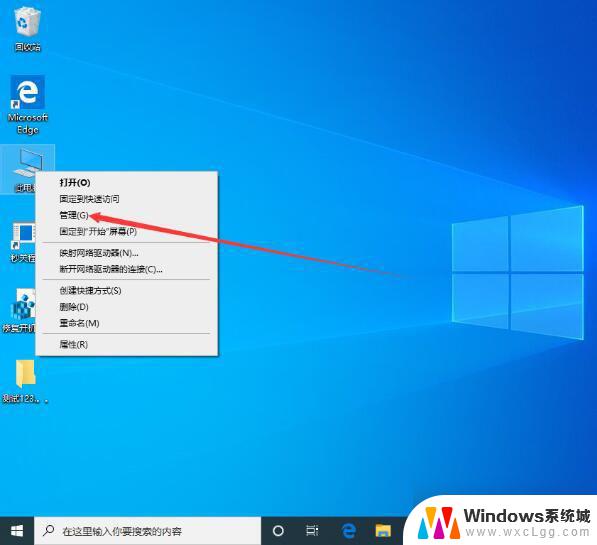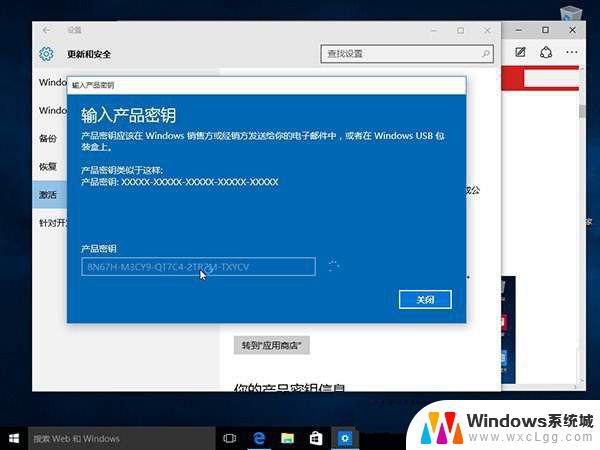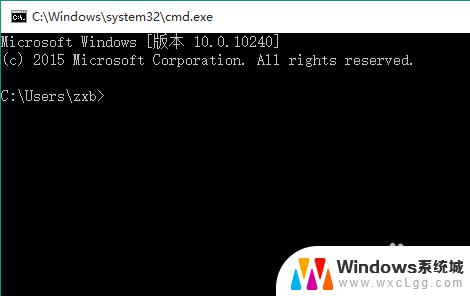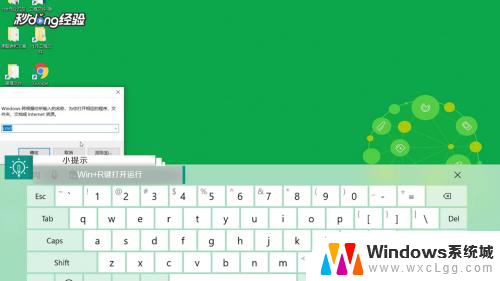硬盘序列号查看命令 win10如何查看硬盘序列号
在如今的数字化时代,电脑已经成为了我们生活中不可或缺的一部分,随着我们对电脑存储空间的需求越来越大,了解硬盘的相关信息显得尤为重要。而硬盘序列号作为硬盘的唯一标识,可以帮助我们更好地管理和维护硬盘。在Windows 10操作系统中,有一些简单的命令可以帮助我们轻松地查看硬盘序列号。本文将介绍如何使用这些命令来获取硬盘序列号,并为大家提供一些实用的技巧和建议。无论是为了更好地了解自己的电脑硬件配置,还是为了更好地保护和管理硬盘,掌握硬盘序列号查看命令都是非常有帮助的。
具体方法:
1.在Windows10系统桌面,右键点击左下角的开始按钮。在弹出的菜单中选择“命令提示符(管理员)”菜单项。
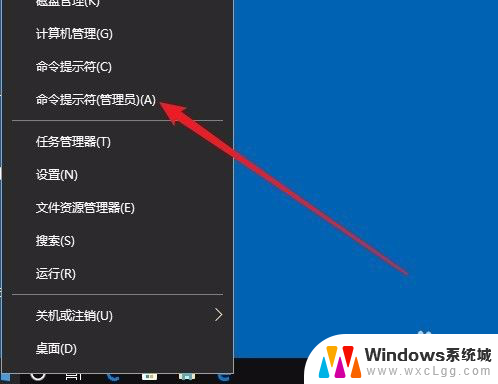
2.在打开的命令提示符窗口中,输入命令:diskpart。然后按下回车键,这时就进入了硬盘管理命令提示符窗口了。
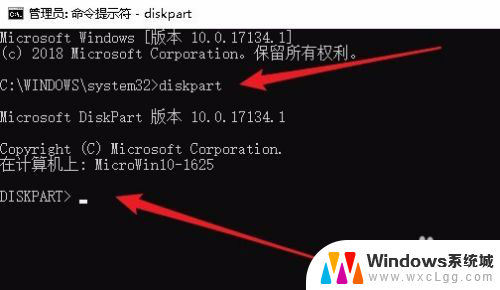
3.接着输入命令List disk再按下回车键,这时会显示出当前安装的硬盘列表
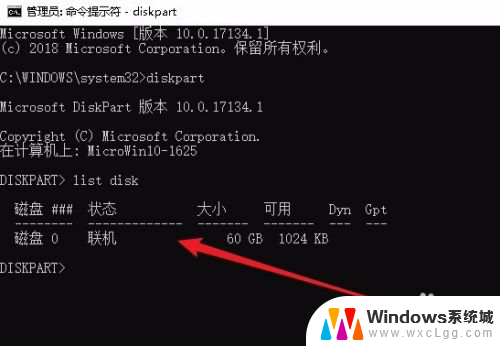
4.接下来我们选择要操作的硬盘,输入命令select disk 0,然后按下回画键,这样就选择磁盘0
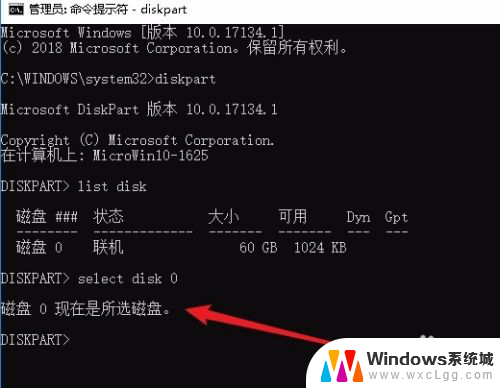
5.最后输入命令detail disk后按下回车键。
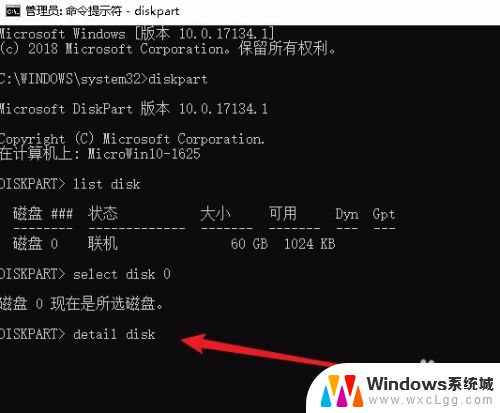
6.这时就在显示内容的第二行显示出磁盘的序列号了。
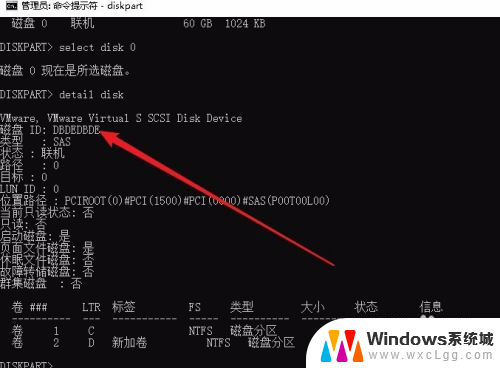
以上是查看硬盘序列号的命令的全部内容,如果您遇到这种情况,可以按照以上方法解决,希望对大家有所帮助。